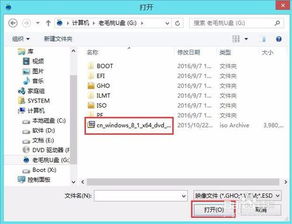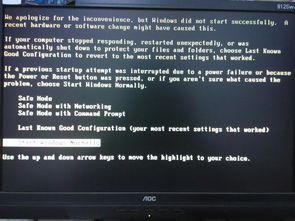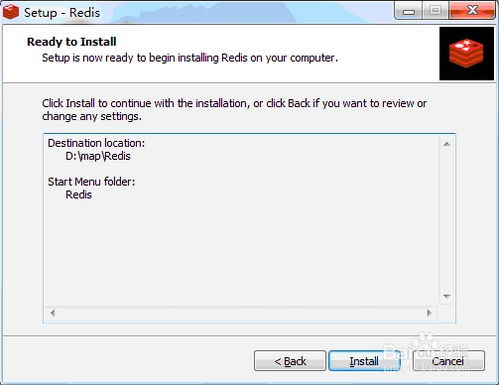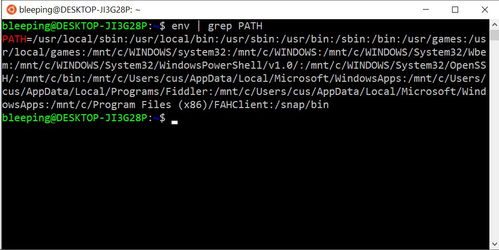重装系统后开机显示windows,重装系统后开机显示Windows,原因及解决方法详解
时间:2024-11-27 来源:网络 人气:
重装系统后开机显示Windows,原因及解决方法详解
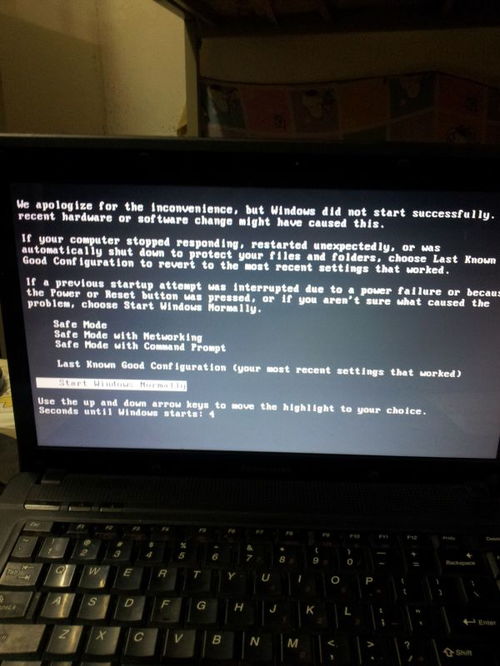
在电脑使用过程中,重装系统是一项常见的操作。有些用户在重装系统后,开机时会发现电脑屏幕上只显示“Windows”字样,而没有进入正常的操作系统界面。这种情况可能会让用户感到困惑和焦虑。本文将为您详细解析重装系统后开机显示Windows的原因及解决方法。
一、原因分析
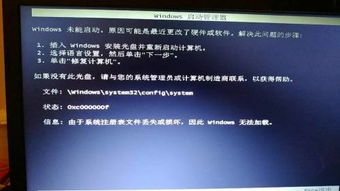
1. 系统文件损坏:在重装系统过程中,如果系统文件受到损坏,可能会导致开机后只显示“Windows”字样。
2. 引导记录损坏:引导记录是操作系统启动的关键部分,如果引导记录损坏,电脑将无法正常启动。
3. 硬件故障:硬盘、内存条等硬件故障也可能导致开机显示“Windows”。
4. 驱动程序问题:在重装系统后,部分驱动程序可能未正确安装或损坏,导致系统无法正常启动。
二、解决方法
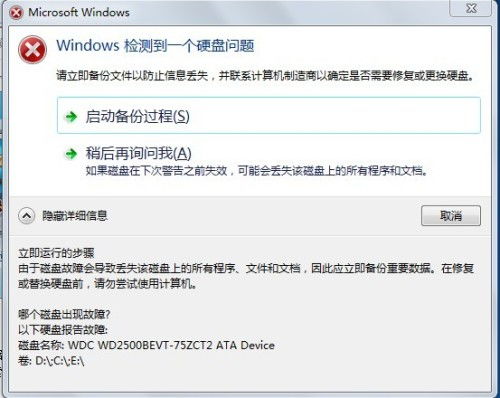
1. 使用启动修复功能
(1)重启电脑,按F8进入高级启动选项。
(2)选择“启动修复”选项,按Enter键。
(3)系统将自动检测并修复系统文件,修复完成后重启电脑。
2. 使用安全模式启动
(1)重启电脑,按F8进入高级启动选项。
(2)选择“安全模式”选项,按Enter键。
(3)在安全模式下,尝试修复系统文件或安装驱动程序。
3. 修复引导记录
(1)重启电脑,按F8进入高级启动选项。
(2)选择“命令提示符”选项,按Enter键。
(3)在命令提示符窗口中,输入以下命令:
bootrec.exe /fixmbr
bootrec.exe /fixboot
bootrec.exe /scanos
bootrec.exe /rebuildbcd
(4)执行完以上命令后,重启电脑。
4. 检查硬件故障
(1)检查硬盘、内存条等硬件设备是否正常。
(2)如果怀疑硬件故障,可以尝试更换硬件设备。
5. 安装驱动程序
(1)进入安全模式或正常模式,打开设备管理器。
(2)查找未安装或损坏的驱动程序,右键点击并选择“更新驱动程序”。
(3)按照提示安装驱动程序。
三、预防措施

1. 在重装系统前,备份重要数据。
2. 使用正版操作系统,避免系统文件损坏。
3. 定期检查硬件设备,确保其正常工作。
4. 安装驱动程序时,选择与电脑型号相匹配的驱动程序。
重装系统后开机显示Windows是一种常见问题,但通过以上方法,用户可以轻松解决这一问题。在重装系统时,注意备份重要数据,选择合适的操作系统和驱动程序,可以有效避免此类问题的发生。
相关推荐
- 装windows 64位系统怎么安装,Windows 64位系统安装指南
- 硬盘安装系统出现windows未能启动,硬盘安装系统后出现“Windows未能启动”的解决方法
- 系统盘里面windows32,深入解析Windows系统盘中的Windows32文件夹
- 在windows系统中运行linux命令,在Windows系统中运行Linux命令的便捷方法
- 在Windows 7系统中 打,全面解析与优化技巧
- 虚拟机创建windows7系统过程,虚拟机创建Windows 7系统过程详解
- 微软推送windows10系统,中国vpswindows厕所
- 正在启动windows卡住装系统
- 怎么登录系统windows,Windows系统登录详解
- 最新国产windows系统
教程资讯
教程资讯排行